
Inhalt
- So geht's mit der praktischen Oberfläche von GameSkinny:
- So binden Sie ein Video in eine beliebige Form von HTML ein:
Trailer, Pannen, Bugs, Ankündigungen, Interviews, Anleitungen oder alles andere - ein Video kann einen Beitrag wirklich aufpeppen und Ihren Lesern relevante Videos liefern, ohne sie außerhalb der Website zu senden.
Wir empfehlen Ihnen zwar, Videoinhalte vorrangig in den Artikelkopf einzutragen (über unseren Tab "Bonuspunkte"), aber das direkte Einfügen eines Videos in einen Artikel ist sehr einfach, sobald Sie wissen, wie es geht. Zuerst wird beschrieben, wie ein Video mit der Benutzeroberfläche von GameSkinny eingefügt wird, und dann wird allgemein mit HTML verfahren.
Hier ist ein Beispiel. In diesem Tutorial-Artikel erfahren Sie, wie Sie replizieren:
So geht's mit der praktischen Oberfläche von GameSkinny:
Wenn Sie auf GameSkinny schreiben, haben wir eine sehr einfache Möglichkeit, Videos mit minimalem Aufwand einzubetten.
Schritt 1: Gehen Sie zu dem gewünschten Video (Link zu unserem Beispiel) und kopieren Sie die URL (Strg + C)
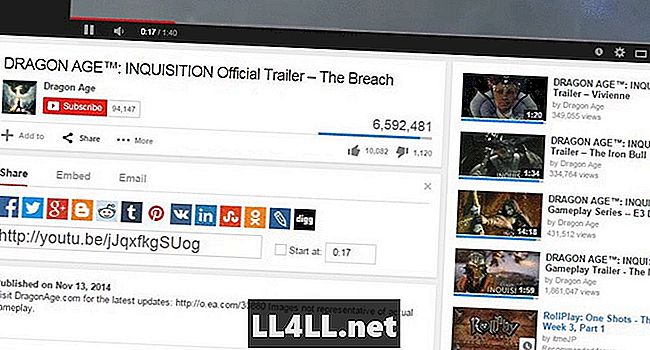
Schritt 2: Gehen Sie zu Ihrem Artikel und klicken Sie auf die Schaltfläche "Embedded Media einfügen / bearbeiten"
Schritt 3: Fügen Sie die URL (Strg + V) in den Eingabebereich Datei / URL ein
Schritt 4: Klicken Sie auf eine beliebige Stelle im Feld, um die Eingabe-URL zu registrieren
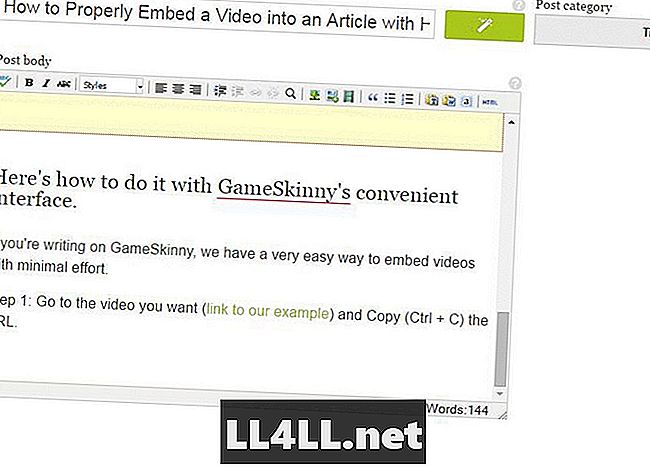
Schritt 5: Deaktivieren Sie "Proportionen beschränken" und stellen Sie die Größe auf 640 x 360 ein, um eine optimale Größenanpassung in der Nachbearbeitung zu erzielen.
Schritt 6: Klicken Sie auf die Schaltfläche "Einfügen"
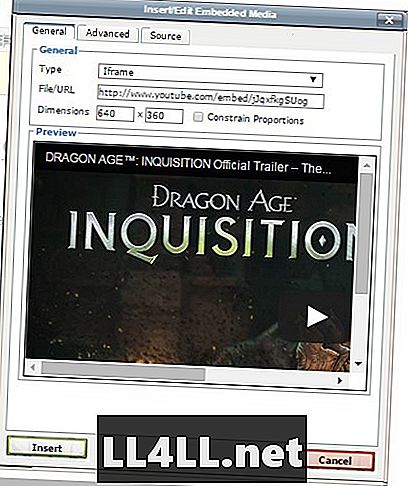
Ergebnis im Editor: Es wird wie unten als großer gelber Block angezeigt. Mach dir keine Sorgen, wenn es wie die falsche Größe aussieht, es ist eigentlich völlig in Ordnung.
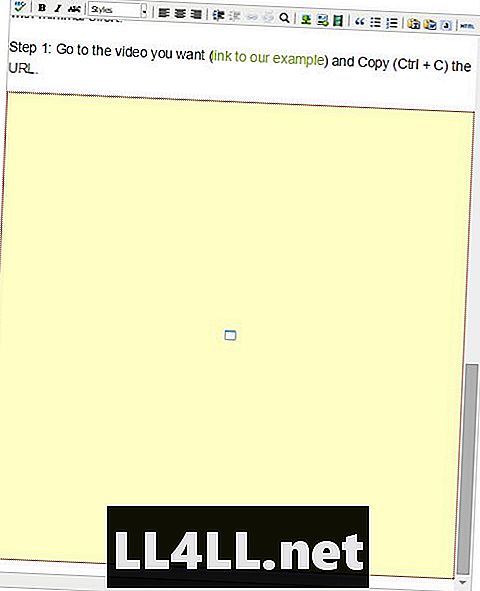
Ergebnis im Beitrag:
So binden Sie ein Video in eine beliebige Form von HTML ein:
Der Prozess ist ähnlich und trotzdem ziemlich einfach. Mit GameSkinny können Sie HTML direkt formatieren, wenn Sie möchten.
Schritt 1: Gehen Sie zu dem gewünschten Video (Link zu unserem Beispiel) und kopieren Sie (Strg + C) den unter dem Video angegebenen Code für "Post einbetten". Stellen Sie sicher, dass Sie die entsprechenden Abmessungen auswählen (wir verwenden 640 x 360 für GameSkinny und empfehlen diese Größe für Videos im Artikel).
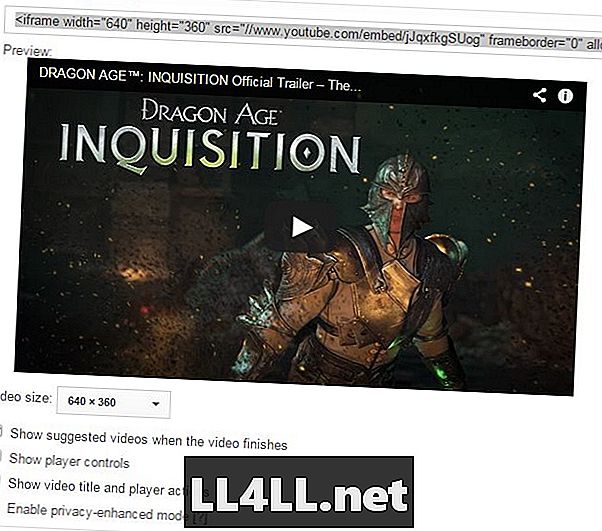
Schritt 2: Öffnen Sie den HTML-Viewer Ihres Artikels
Schritt 3: Fügen Sie den kopierten HTML-Code wie folgt in das Post-HTML ein (Strg + V) ...
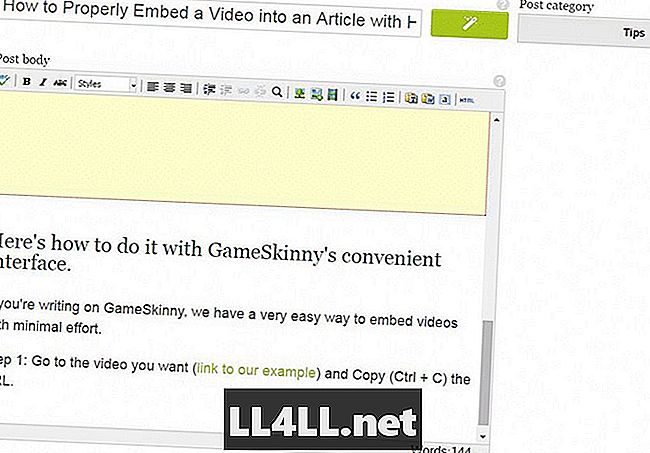
Schritt 4: Klicken Sie auf "Aktualisieren" und stellen Sie sicher, dass Ihre Änderungen gespeichert werden!
So, das war es! Ziemlich einfach, um den Dreh raus zu kriegen, also probiere es aus, wenn das nächste Mal ein relevantes Video erscheint.
Denken Sie daran: Meistens sieht ein Video in Ihrer Kopfzeile immer noch am besten aus (im Bereich Bonuspunkte unserer Redaktion). Fügen Sie Videos nur dann zu Beiträgen hinzu, wenn dies sinnvoll ist.